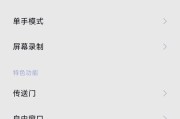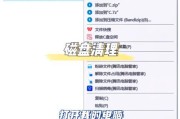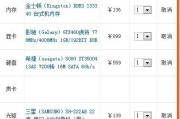在使用电脑的过程中,偶尔会遇到令人头疼的问题,比如电脑图标白屏。面对这种问题,不少用户会感到束手无策。其实,电脑图标白屏问题的成因多样,解决方法也不尽相同。本文将从不同方面详细探讨如何解决电脑图标白屏的问题,并提供一系列诊断和修复步骤来帮助用户摆脱困境。
电脑图标白屏问题的原因分析
在解决电脑图标白屏问题之前,首先需要了解其可能的原因。常见的原因包括但不限于:
1.显卡驱动过期或不兼容。
2.显示器或适配器设置不正确。
3.系统文件损坏。
4.病毒或恶意软件攻击。
5.系统资源分配不足或系统过载。
了解这些可能的原因后,我们可以针对性地进行排查和解决。

电脑图标白屏问题的解决步骤
步骤一:检查硬件连接
1.确认显示连接线:确保显示器与电脑之间的连接线没有松动或损坏。尝试重新拔插显示器线缆或更换线缆。
2.检查电源供应:确保显示器和电脑的电源都已打开,并且均接通电源供应。
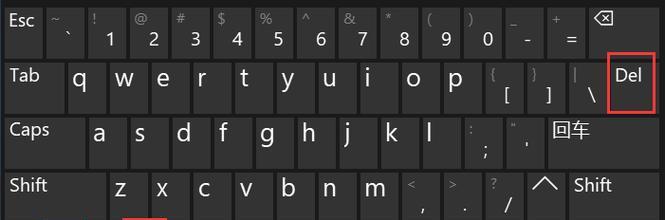
步骤二:更新显示适配器驱动
1.打开设备管理器:右键点击“此电脑”,选择“管理”,进入“设备管理器”。
2.定位显示适配器:在设备管理器中找到“显示适配器”,右键单击你的显卡硬件,选择“更新驱动软件”。
3.自动搜索更新:选择自动搜索更新的驱动程序选项,跟随提示完成更新。
步骤三:调整显示设置
1.进入显示设置:在搜索框输入“显示”,打开“调整屏幕分辨率”或“显示设置”。
2.还原显示设置:尝试将屏幕分辨率和屏幕刷新率调整为推荐值,并测试效果。
步骤四:运行系统文件检查器
1.打开命令提示符:使用快捷键Win+X选择“命令提示符(管理员)”打开。
2.执行系统文件检查:在命令提示符窗口中输入`sfc/scannow`并回车,系统会自动检查并修复损坏的系统文件。
步骤五:使用杀毒软件扫描
1.运行杀毒程序:启动你的杀毒软件,对电脑进行全面扫描,尤其注意系统文件夹和启动项。
2.清理恶意软件:如果发现恶意软件,立即进行清理或隔离。
步骤六:系统还原
如果上述方法都无法解决问题,可以尝试使用系统还原功能,将电脑的系统还原到之前的一个时间点。
1.启动系统还原:在搜索框输入“创建还原点”,进入系统属性,然后选择“系统还原”。
2.选择还原点:根据提示选择之前创建的还原点,跟随向导完成系统还原。
步骤七:重装显卡驱动
如果需要,可以尝试卸载并重新安装显卡驱动:
1.卸载现有驱动:通过设备管理器卸载当前显卡驱动。
2.下载最新驱动:访问显卡制造商的官方网站下载最新驱动程序。
3.安装新驱动:按照提示完成新驱动的安装。

预防电脑图标白屏的实用技巧
1.定期更新驱动程序:保持系统和驱动程序的最新状态,减少不兼容或过时的问题。
2.使用电源保护设置:确保电脑电源计划设置得当,避免因电力供应不稳定导致的问题。
3.定期进行系统备份和还原点创建:这样在出现严重问题时,可以快速恢复系统到一个健康的状态。
4.安装可靠的安全软件:保护电脑免受病毒和恶意软件的侵袭。
通过以上步骤,大多数的电脑图标白屏问题都能够解决。如果你在操作过程中遇到更具体的问题,可以根据问题的具体表现进行相应的调整或寻求专业人士的帮助。
综合以上,电脑图标白屏问题并不总是预示着硬件故障,很多时候,通过简单的方法即可轻松解决。只要我们了解可能的原因并按照正确的步骤去排除和修复,就能有效解决这一问题。日常维护和预防措施也能够帮助我们避免类似问题的再次发生。
标签: #电脑